データベース設定
eDocArrangement2では、SQLiteを使用したデータベース操作が可能です。データベース設定では、データベースファイルの管理を行います。新しくデータベースファイルを作成したり、データベースにテーブル又はビューを追加したりすることができます。
データベース設定のノードの右クリックメニューからデータベースを追加できます。複数登録する事が可能です。ツリーに表示されている名前がデータベース設定名となり、マクロからこの名前を指定することでデータベースを選択します。
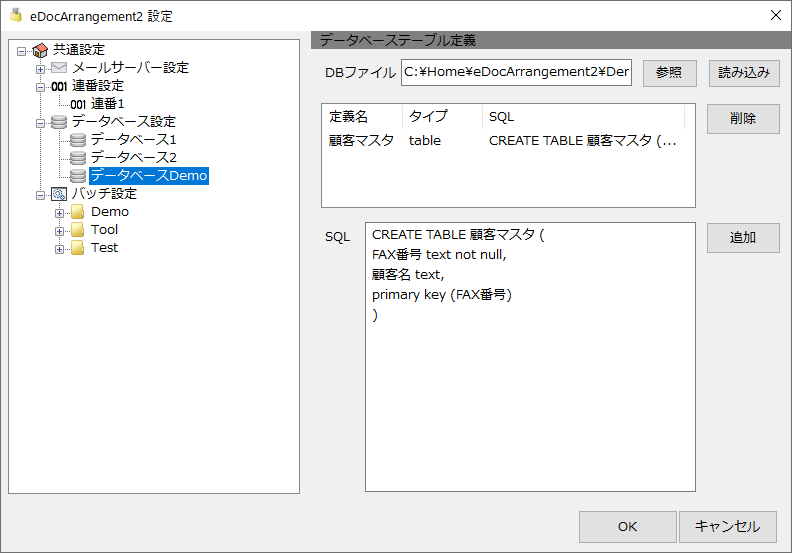
DBファイル
データベースファイル(.db)のパスを入力します。マクロが使用できます。(GET_GLOBAL_DATA,GET_Gのみ使用可)
読み込みボタンを押すと既存のデータベースファイルからテーブルとビューの定義を読み込み、一覧に表示します。
テーブル一覧
SQLの入力欄にSQLを記述して追加ボタンを押すとテーブル一覧にリストが追加されます。リストを選択すると下部に内容が表示されます。リストを選択した状態で削除ボタンを押すと削除されます。
SQLの入力欄にSQLを記述して追加ボタンを押すとテーブル一覧にリストが追加されます。リストを選択すると下部に内容が表示されます。
リストを選択した状態で削除ボタンを押すと削除されます。データベースファイルのテーブル又はビューも削除されますのでご注意ください。
SQL
「CREATE TABLE」又は「CREATE VIEW」を記述します。入力後に追加ボタンを押すとDBファイルにテーブル又はビューを追加します。追加ボタン押下時にデータベースファイルが存在しない場合は、新しく作成します。
設定情報とDBファイルについて
データベースのテーブル、ビューの情報は、eDocArrangement2の設定ファイルとDBファイルに別々で情報を保存しています。
eDocArrangement2の設定画面でテーブルやビューを追加した場合、設定情報とDBファイルに同じ情報が保存されるので問題はありませんが、既存のDBファイルを使用する場合は、設定情報とDBファイルの内容が違う状態になってしまいます。
既存のDBファイルを使用する場合は、DBファイルパスを設定後に読み込みボタンを押してください。読み込みボタンを押すと、DBからテーブル、ビューの情報が読み込まれます。
また、設定ファイルを別のPCにコピーする場合は、DBファイルもセットでコピーすることをお勧めいたします。(DBファイルがない場合は、設定画面でテータベース設定を表示した時、又は、DB接続処理を実行したときに設定情報で定義されたテーブル、ビューをもったDBファイルを自動作成します。)